
OCI에서 openVPN 구축하기
VPN(Virtual Private Network)를 사용하면 Public Internet을 통해 엔터프라이즈 네트웍에 연결할 수 있습니다.
Oracle Cloud Infrastructure에서는 온프레미스 데이터센터와 OCI 데이터센터를 연결하는 방법으로 IPSec VPN과 FastConnect 라는 옵션이 있습니다.
IPSec VPN은 고객의 온프레미스 데이터센터의 CPE와 OCI의 DRG를 연결하여 터널링을 구성하는 방식 입니다.
본 포스트에서는 좀더 간단한 환경인 CPE를 사용하지 않고 외부에 있는 사용자(Client)가 VPN에 접속하여 OCI의 IGW를 통해 Network (VCN)에 연결하는 방법에 대해 알아보도록 하겠습니다. 기본적은 VM 및 VCN 생성에 대한 자세한 과정은 생략합니다.
OpenVPN 구축은 다음과 같은 순서로 진행 됩니다.
- OpenVPN을 위한 OCI 구성
- OpenVPN 서버 설치 및 구성
- OpenVPN 클라이언트 설치 (PC, MAC, iPhone 등)
구성 다이어그램
아래는 본 포스트에서 구축하고자 하는 아키텍처를 보여줍니다.
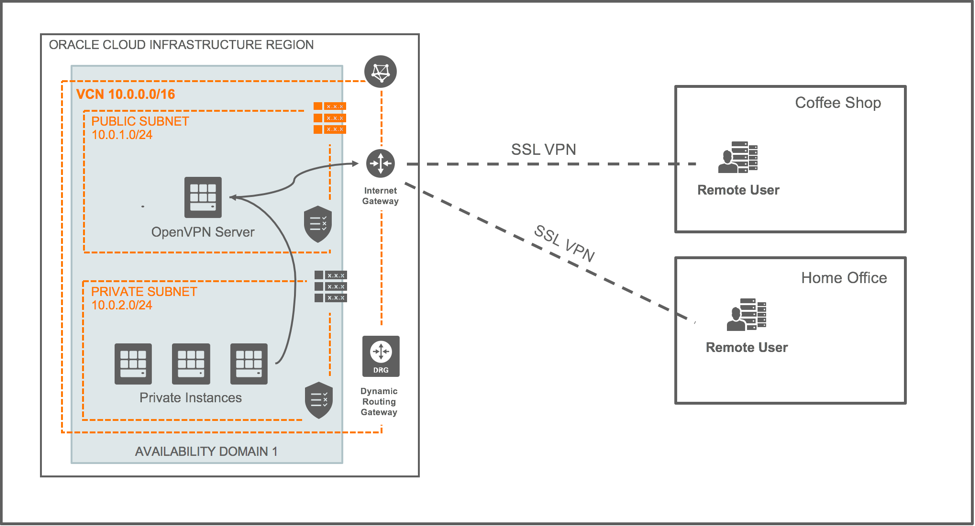
그림에서 보듯이 VCN(10.0.0.0/16)에는 2개의 서브넷이 있습니다.
- Public Subnet (10.0.1.0/24) - IGW를 통해 인터넷에 액세스 할 수 있는 Public Subnet 입니다.
- Private Subnet (10.0.2.0/24) - 인터넷에 액세스 할 수 없는 Private Subnet 입니다.
1. OpenVPN을 위한 OCI 구성
이번 단계에서는 OpenVPN용 OCI VCN을 생성하는 방법에 대해 간략히 설명합니다.
VCN 만들기
OpenVPN 서버와 Linux 호스트들을 수용할 수 있도록 AD에 2개의 서브넷이 있는 VCN을 만듭니다. VCN을 만드는 방법 및 Best Practive는 VCN 개요 및 배포 가이드를 참조하세요.

- VCN Name : DataCenter
- VCN CIDR : 10.0.0.0/16
Public Subnet 구성
Public Subnet의 Route Table인 Default route table for datacenter는 모든 트래픽(0.0.0.0/0)에 대해 IGW로의 라우팅 룰이 있습니다. Public Subnet의 Security List인 Default Security List에는 모든 트래픽(0.0.0.0/0)에 대한 egress룰이 있으며, ingress 룰은 다음과 같습니다.
- TCP Port 22 for SSH
- TCP Port 443 for OpenVPN TCP connection
- TCP Port 943 for OpenVPN Web-UI
- UDP Port 1194 for OpenVPN UDP Port
서브넷을 만드는 방법에 대한 상세는 VCN 및 서브넷을 참조하세요.
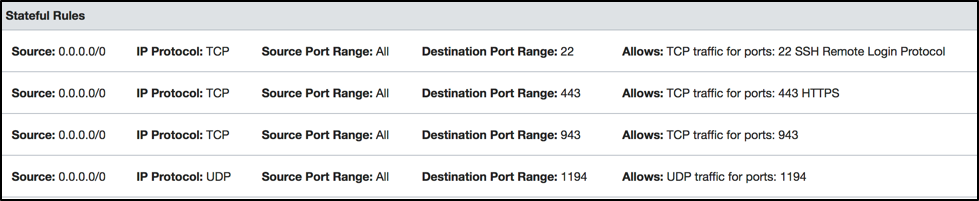
OpenVPN 서버 VM 인스턴스 시작
OpenVPN 서버 역활을 하는 인스턴스를 생성합니다. 여기서는 CentOS 7과 VMStandard2.1 shape을 사용하며 VCN의 Public Subnet 상에 런칭합니다. 이 인스턴스에 OpenVPN을 설치하겠습니다.
자세한 내용은 인스턴스 시작을 참조하세요.
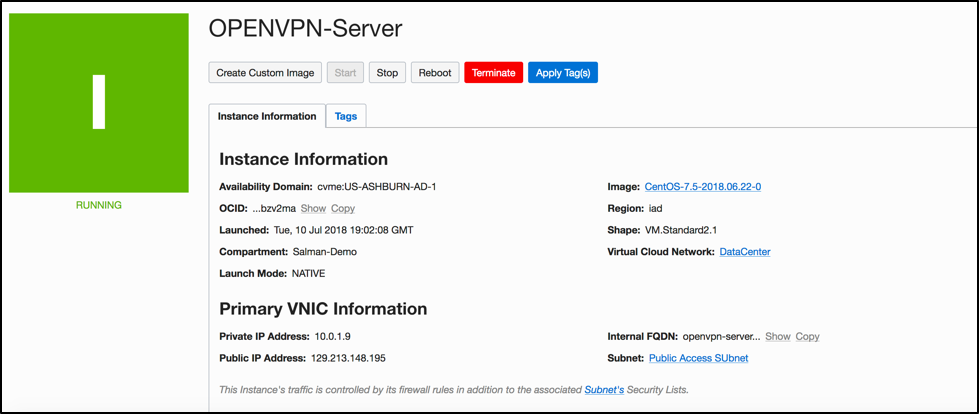
인스턴스가 Running 상태가 되면, 이 인스턴스의 VNIC에 대한 forwarding 설정을 합니다. OCI UI에서 Compute > Instances > Instance Details > Attached VNICs 화면에서 아래에 있는 Attached VNICs에 나타나 있는 Primary VNIC의 오른쪽에 있는 “…” 버튼을 클릭하여 Edit VNIC을 선택하고 Skip Source/Destination Check에 체크표시를 한 뒤, Update VNIC 버튼을 눌러 나옵니다.
Private Subnet 구성
Private Subnet의 라우팅 테이블인 Private RT에는 라우팅 룰이 있으며, OpenVPN 서버 인스턴스의 Private IP (10.0.1.9)를 통해 모든 트래픽 0.0.0.0/0에 대한 경로로 구성 됩니다.

Security Lists에는 모든 대상에 대한 트래픽을 허용하는 egress rule이 있습니다. ingress rule은 특정 주소 범위 (예: 사내 네트워크 또는 VCN의 다른 Private Subnet) 만 허용 합니다.

2. OpenVPN 서버 설치 및 구성
위에서 구동된 OpenVPN 서버 인스턴스에 SSH를 통해 접속하고 OpenVPN 패키지를 설치합니다. OpenVPN 웹 사이트에서 OS 플랫폼 용 소프트웨어 패키지를 다운로드 할 수 있습니다.
OpenVPN 서버 패키지를 다운로드 합니다.
$ wget http://swupdate.openvpn.org/as/openvpn-as-2.5.2-CentOS7.x86_64.rpm
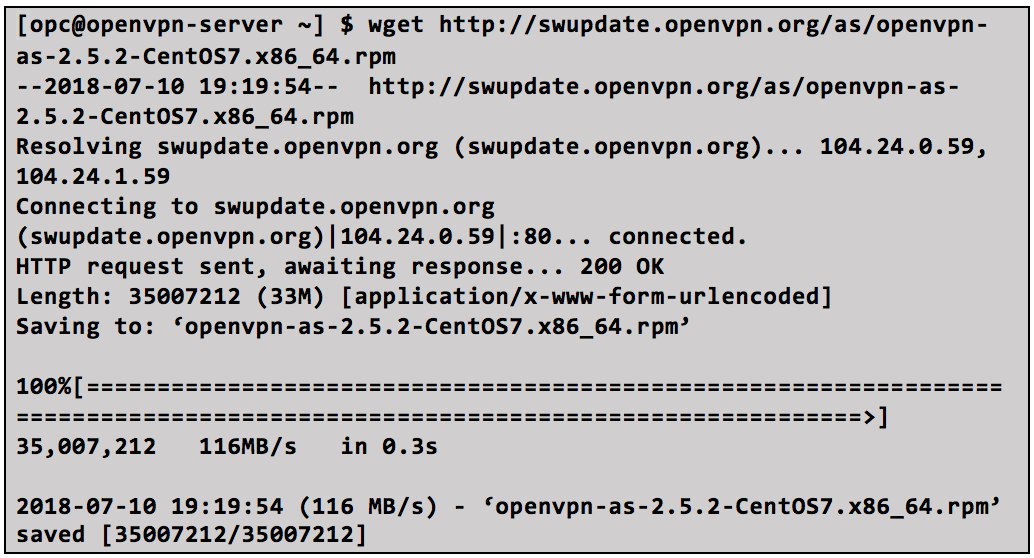
RPM 명령어로 패키지를 설치 합니다.
$ sudo rpm -ivh openvpn-as-2.5.2-CentOS7.x86_64.rpm

그리고 passwd openvpn 명령어로 openvpn 유저에 대한 패스워드를 설정합니다.
$ sudo passwd openvpn
OpenVPN 인스턴스의 Public IP로 Web UI에 접속합니다. (https://PUBLIC-IP:943/admin)
Admin 계정은 openvpn 으로 접속 합니다.
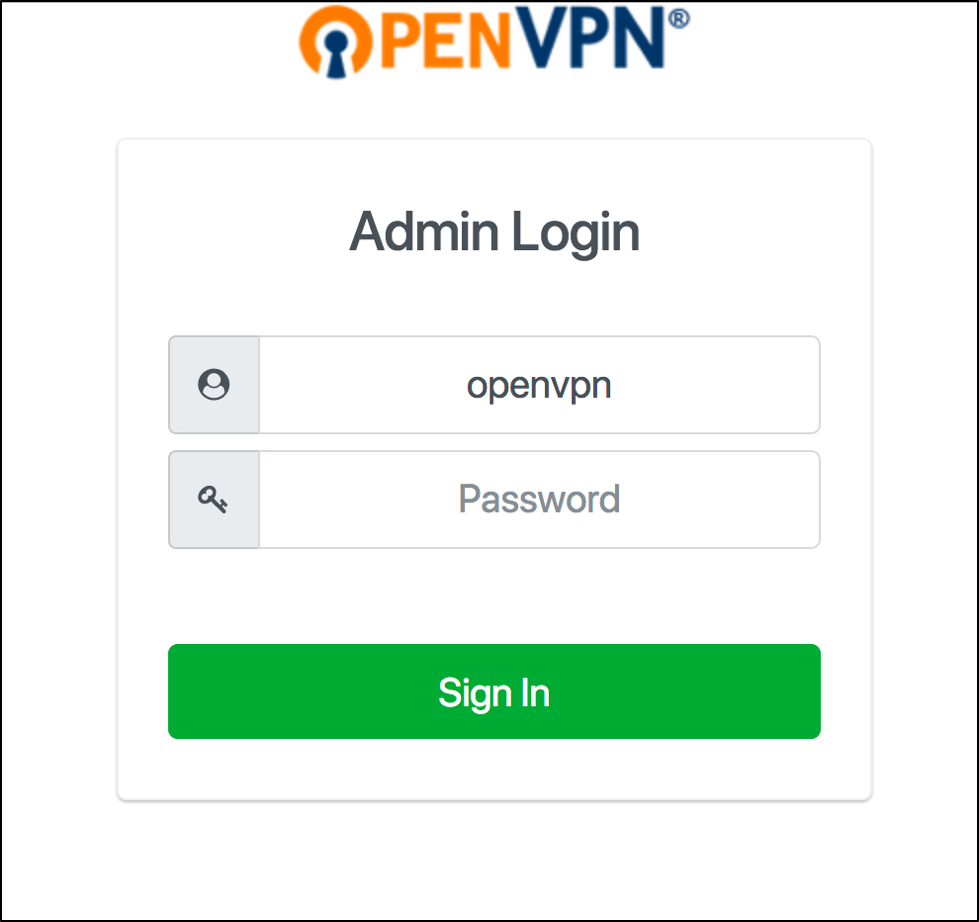
로그인 후 Configuration > Network Settings 을 클릭하고 Hostname or IP Address:에는 OpenVPN 인스턴스의 Public IP를 입력합니다.

그런 다음 Configuration > VPN Settings 를 클릭하고 Routing 섹션에 VCN의 Public Subnet 및 Private Subnet 범위를 추가하세요.
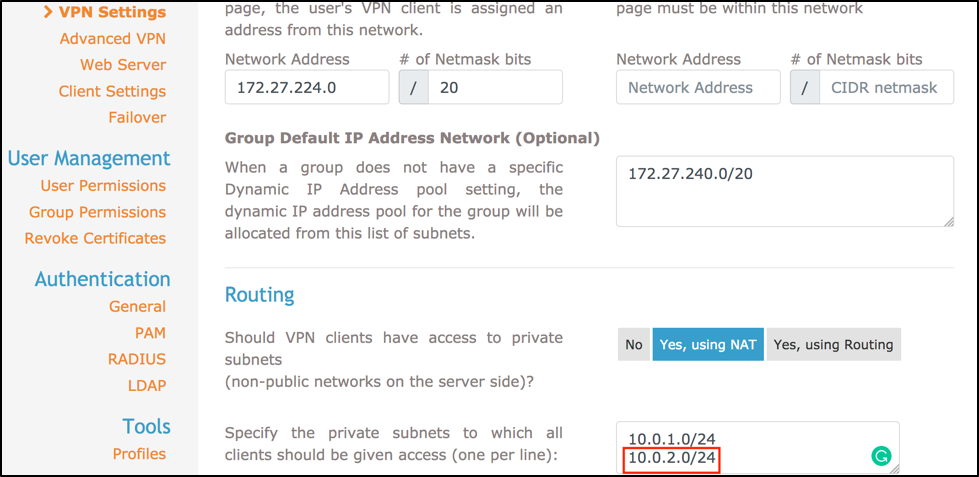
Routing 섹션에서 Should client Internet traffic be routed through the VPN?을 Yes로 설정 합니다.
DNS Settings 섹션에서 Have clients use these DNS servers에서 Primaru DNS Server와 Secondary DNS server를 구글 DNS로 설정합니다.
- Primary DNS Server : 8.8.8.8
- Secondary DNS Server : 8.8.4.4 (아래 그림이 잘못되었습니다)
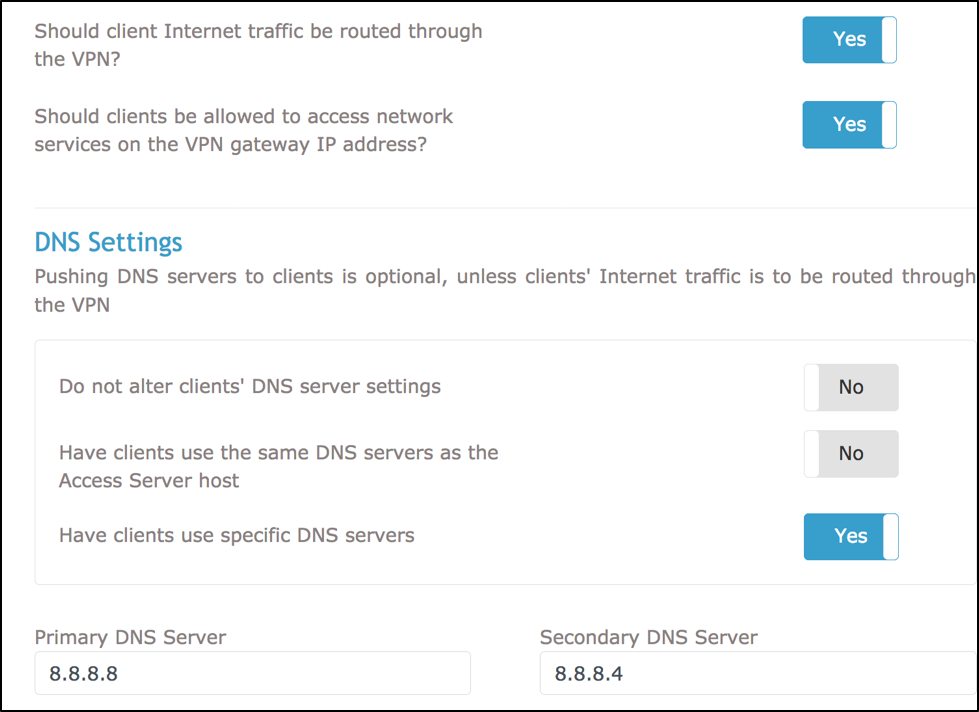
클라이언트 간 통신
Configuration > Advanced VPN 을 클릭하고, Should clients be able to communicate with each other on the VPN IP Network?를 Yes로 설정 합니다.
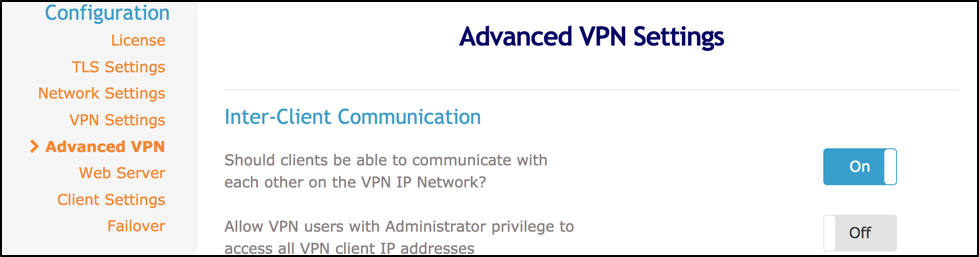
변경 사항을 Save Settings를 눌러서 저장합니다. 그리고 Update Running Server를 클릭하여 OpenVPN 서버에 설정된 내용을 반영합니다.
3. OpenVPN 클라이언트 설치
OpenVPN 액세스 서버의 Web(https://PUBLIC-IP:943)에 접속하여 클라이언트 플랫폼에 맞는 OpenVPN 클라이언트를 다운로드 합니다. (모바일 디바이스 ex. iPhone 및 iPad의 경우, AppStore에서 OpenVPN을 검색하여 설치 합니다.)

설치가 완료되면 OS 작업 표시줄에 OpenVPN 아이콘이 나타납니다. 이 아이콘을 마우스 오른쪽 버튼으로 클릭하면 OpenVPN 연결을 시작할 수 있는 상황에 맞는 메뉴가 나타납니다.
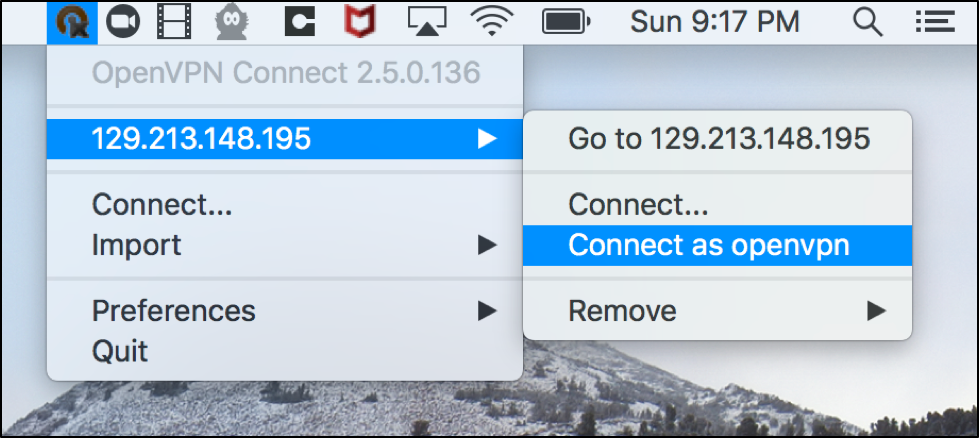
Connect를 클릭하면 OpenVPN 사용자명 및 암호를 묻는 창이 나타납니다. 위에서 설정한 openvpn 계정 및 암호로 Connect 하여 VPN 터널링을 설정합니다.
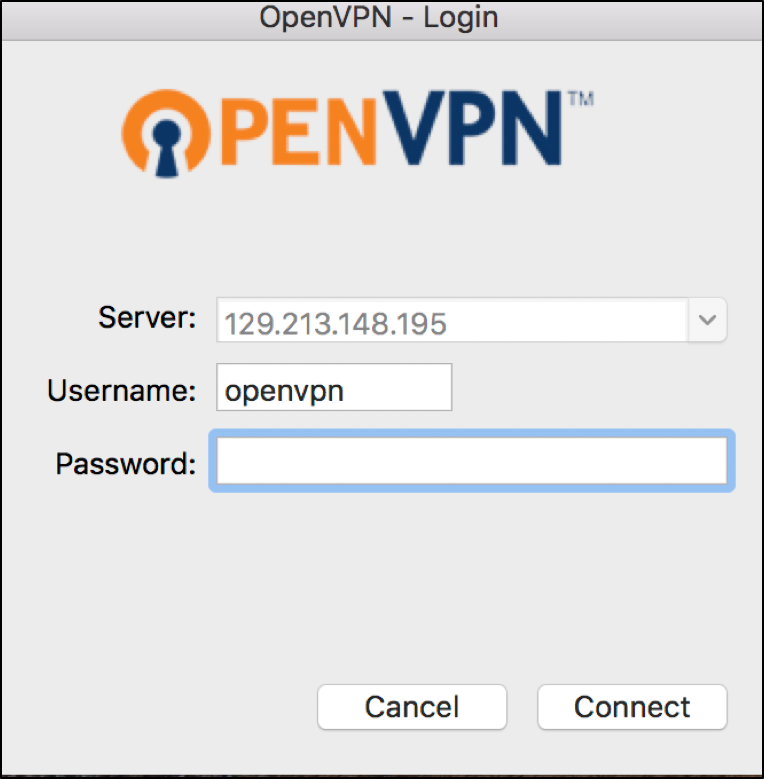
VPN 테스트
VPN 연결이 활성화 된 후, OpenVPN 서버의 Private IP 또는 Private Subnet에 있는 인스턴스의 Private IP로 SSH 접속을 해 봅니다.

참조
- 본 내용에 대한 원문은 Creating a Secure SSL VPN Connection Between Oracle Cloud Infrastructure and a Remote User 입니다.
** 해당 포스트는 개인적으로 시간을 할애하여 작성하였습니다. 내용에 오류가 있을 수 있으며, 글의 내용은 개인적인 의견 입니다.